Processus de commande centrale d’achat - Demande de réapprovisionnement magasin depuis le POS
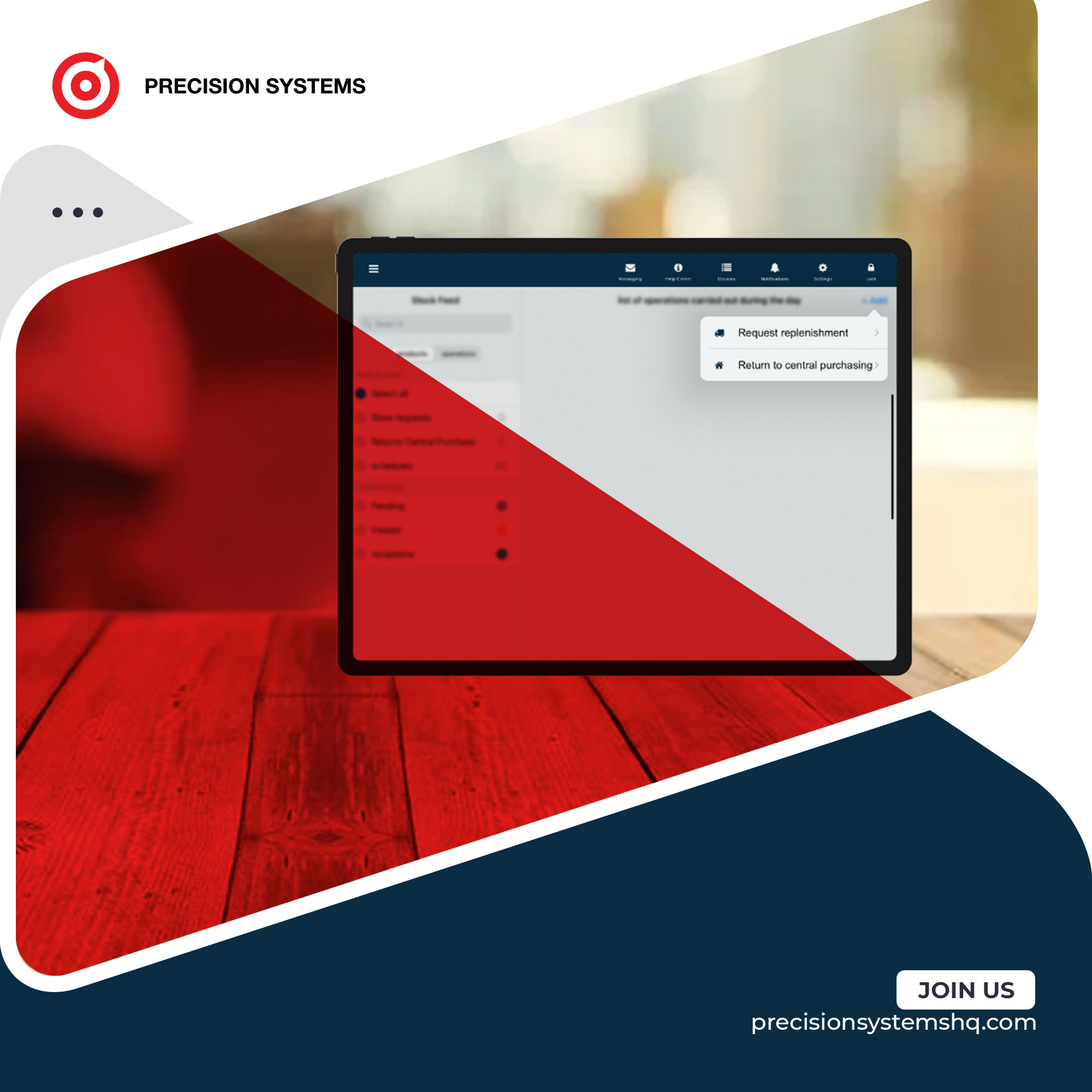
Lorsque les stocks des produits en magasin commencent à se vider et atteignent des niveaux critiques, il est possible pour le caissier ou le gérant d’effectuer une demande de réapprovisionnement depuis son terminal de caisse Precision Systems À destination de la centrale d’achat qui fournit le réseau de magasin de l‘entreprise ou simplement à destination de l'administrateur en charge des réassorts.
Pour ce faire, il suffit de suivres ces étapes :
-
Ouvrez votre application POS Precision Systems depuis le terminal mobile que vous aurez attribué à la caisse
-
Déverrouillez votre session de caissier ou de manager
-
Allez dans le “Menu” en appuyant sur les 3 lignes situées dans la partie supérieure gauche de votre écran
-
Dans la section “Approvisionnement” , choisissez la rubrique “Flux Centrale d’achat”
-
Appuyez ensuite sur le bouton “+Ajouter” situé dans la partie supérieure droite de votre écran
-
Puis choisissez “Demande de réapprovisionnement”
Vous aurez ainsi sur votre écran l’ensemble des produits de votre catalogue
-
Procédez donc au renseignement des quantités de produits que vous voulez commander pour le magasin en utilisant le clavier numérique située dans la partie supérieure droite de votre écran qu’il vous est possible d’ouvrir en appuyant sur l'icône clavier
Exemple:
pour commander 10 t-shirts :
-
Appuyez tapez “10” sur le clavier numérique à droite
-
Puis appuyez sur le produit “t-shirt” dans le catalogue à gauche.
-
Compléter l’opération en renseignant les quantités requises du reste des produits, puis appuyez sur “valider”
Votre demande de réapprovisionnement sera dès lors envoyé,
L’administrateur pourra la retrouver depuis son espace administrateur myPrecision.
Une fois que la demande sera approuvé le cercle gris (pour “En attente d’approbation” deviendra jaune pour “Approuvée et en cours de traitement” qui par la suite deviendra verte lorsque vous aurez receptionné les produits commandés)
Découvrez comment traiter les demandes de réapprovisionnement reçues depuis le POS sur l’interface administrateur dans l’article “Processus de traitement de demande de réapprovisionnement émises depuis le POS” et comment procéder à l’enregistrement d’une réception de marchandise dans l’article “Comment enregistrer une réception de marchandise en magasin”